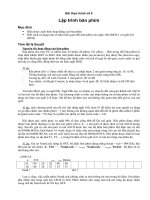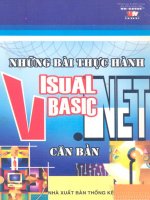Thực hành 4 - Nắn ảnh theo bản đồ pps
Bạn đang xem bản rút gọn của tài liệu. Xem và tải ngay bản đầy đủ của tài liệu tại đây (1.61 MB, 20 trang )
Thực hành Cơ Sở Viễn Thám
BÀI TẬP THỰC HÀNH NẮN ẢNH THEO BẢN ĐỒ
- Mở ảnh cần nắn.
- Lựa chọn phương pháp nắn ảnh theo bản đồ chọn Map/Registration/Select GSPs
:Image to Map để chọn các điểm khống chế mặt đất.
- Chọn các tham số về phép chiếu, lưới chiếu, múi chiếu, đơn vị, và kích thước pixel
cho phù hợp .Ở đây ta chọn múi chiếu là UTM, Datum là North America 1927 và
Zone là 13. Nếu chọn Datum là WGS 84 sẽ không hiển thị hết ảnh và không tương
thích với map có sẵn.
Nắn ảnh theo bản đồ Trang 1
Thực hành Cơ Sở Viễn Thám
- Sau khi ấn OK hộp thoại chọn điểm khống chế Ground Control Point Selection
xuất hiện cho việc chọn điểm.
- Mở file bản đồ vecto chọn trên thanh Menu : File/Open vecto file rồi chọn đến file
vector (có định dạng .evf).
Nắn ảnh theo bản đồ Trang 2
Thực hành Cơ Sở Viễn Thám
- Nếu chưa có file vector ta có thể dùng file định dang .dlg rồi chọn toạ độ cho nó
và lưu thành file vector .evf
Nắn ảnh theo bản đồ Trang 3
Thực hành Cơ Sở Viễn Thám
- Bạn chọn OK để lưu file vector và Load Selected thì sẽ được như sau:
- Chọn từng cặp điểm khống chế tương ứng trên file bản đồ vecto và trên ảnh.
Nắn ảnh theo bản đồ Trang 4
Thực hành Cơ Sở Viễn Thám
- Khi chọn được điểm, bên file vector click lần lượt chuột trái rồi chuột phải chọn
Export Map Location, lúc này ở Ground Control Point Selection xuất hiện cho
việc chọn điểm có dạng như sau :
- Sau đó ta ấn Add Point. Lúc này ta đã chọn được 1 điểm và cứ lần lượt cho đến
khi nào đủ số điểm cần chọn. Ta chọn tối thiếu 10 điểm.
- Khi chọn đủ số điểm ta xem ở Ground Control Point Selection để thấy sai số RMS
Error ,theo yêu cầu của bài này là nhỏ hơn hoặc bằng 0,05.
- Click vào Show list để thấy và hiệu chỉnh các điểm bằng cách ấn vào từng điểm
hiệu chỉnh rồi Click vào Predict để hệ thống tự động hiệu chủng và ta chọn tiếp
Update ở thanh Image to Map GCP List.
Nắn ảnh theo bản đồ Trang 5
Thực hành Cơ Sở Viễn Thám
- Ảnh và map sau khi chọn các điểm khống chế.
Nắn ảnh theo bản đồ Trang 6
Thực hành Cơ Sở Viễn Thám
- Sau khi chọn đủ số điểm, ta chọn Option/Warp file trong hộp thoại Ground
Control Point Selection.Chọn tiếp file tương ứng :
- Chọn phương thức và phương pháp nội suy ( tái chia mẫu ):
• Phương pháp RST-Rotating Scaling Translation: chỉ thực hiện những
chuyển dịch đơn giản.
• Phương pháp Polynomial-hàm đa thức: phương pháp này cho kết quả
tốt hơn phương pháp RST.
• Phương pháp Triangulation-lưới tam giác: sử dụng nguyên lý tam giác
Delaunay để nắn ảnh bằng cách chọn các điểm khống chế làm các đỉnh
của tam giác không đều và tiến hành nội suy.
- Ba phương pháp tái chia mẫu để đạt được kết quả mong muốn.
• Nearest Neighbor: sử dụng giá trị của pixel gần nhất mà không cần tiến
hành nội suy.
Nắn ảnh theo bản đồ Trang 7
Thực hành Cơ Sở Viễn Thám
• Bilinear-hàm song tuyến: tiến hành nội suy tuyến tính sử dụng gía trị
của 4 pixel.
• Cubic Convolution-xoắn lập phương: sử dụng hàm lập phương với giá
trị của 16 pixel để tiến hành nội suy.
- Chọn lần lượt các cập phương pháp:
Sau đây là kết quả của các phương thức và phương pháp nội suy ( tái chia mẫu ):
Nắn ảnh theo bản đồ Trang 8
Thực hành Cơ Sở Viễn Thám
RST-Nearest Neighbor
- Ta có thể ghép map vào ảnh bằng cách load map trên nền ảnh bằng cách chọn
Open vector file chọn filevector đực dùng để nắn ảnh :
Nắn ảnh theo bản đồ Trang 9
Thực hành Cơ Sở Viễn Thám
- Chọn Select All Layers. Rồi chọn Load Selected. Sau đó chon Apply trên cửa sổ
ảnh sau khi được nắn.
Nắn ảnh theo bản đồ Trang 10
Thực hành Cơ Sở Viễn Thám
- Trên cửa sổ #2 scroll ta thu được ảnh có map như sau (là tương tự với các ảnh
bằng phương pháp khác sau khi nắn):
Nắn ảnh theo bản đồ Trang 11
Thực hành Cơ Sở Viễn Thám
RST – Bilinear
Nắn ảnh theo bản đồ Trang 12
Thực hành Cơ Sở Viễn Thám
RST – Cubic Convolution
Nắn ảnh theo bản đồ Trang 13
Thực hành Cơ Sở Viễn Thám
Polynomial - Nearest Neighbor
Nắn ảnh theo bản đồ Trang 14
Thực hành Cơ Sở Viễn Thám
Polynomial – Bilinear
Nắn ảnh theo bản đồ Trang 15
Thực hành Cơ Sở Viễn Thám
Polynomial - Cubic Convolution
Nắn ảnh theo bản đồ Trang 16
Thực hành Cơ Sở Viễn Thám
Triangulation - Nearest Neighbor
Nắn ảnh theo bản đồ Trang 17
Thực hành Cơ Sở Viễn Thám
Triangulation – Bilinear
Nắn ảnh theo bản đồ Trang 18
Thực hành Cơ Sở Viễn Thám
Triangulation - Cubic Convolution
Nắn ảnh theo bản đồ Trang 19
Thực hành Cơ Sở Viễn Thám
Nhận xét: Sau khi nắn chỉnh ảnh xong với các phương thức và phương pháp nội suy ( tái
chia mẫu ), em thấy việc chọn phương pháp khác nhau sẽ cho các kết quả sẽ khác nhau.
- Phương pháp RST và Polynomial cho kết quả tốt hơn so với Triangulation. Ảnh
dùng phương pháp Triangulation thì kết quả ảnh đã bị khuyết các góc do đặc tính
của phương pháp này là sử dụng nguyên lý tam giác Delaunay để nắn ảnh bằng
cách chọn các điểm khống chế làm các đỉnh của tam giác không đều và tiến hành
nội suy. Phương pháp RST cho ảnh cân đối hơn phương pháp Polinomial. Ảnh
nắn theo phương pháp Polinomial vẫn bị vặn và phía trên to hơn phía dưới.
- Trong ba phương pháp tái chia mẫu thì em thấy phương pháp Cubic Convolution
(xoắn lập phương) cho ta kết quả tốt nhất. Vì Nearest Neighbor sử dụng giá trị của
pixel gần nhất mà không cần tiến hành nội suy, còn Bilinear sử dụng gía trị của 4
pixel.
Từ những kiểm chứng trên nhận thấy để nắn ảnh cho kết quả tốt nhất thì nên
dùng phương thứcRST và phương pháp nội suy là Cubic Convolution với ảnh loại
này.
Nắn ảnh theo bản đồ Trang 20